
Cítit se bezpečně je důležité, ale v dnešní době to může být někdy obtížné. Naštěstí jsme obklopeni brilantní technologií, kterou lze dobře využít. Google Důvěryhodné kontakty dělá to tím, že vám umožňuje sdílet vaši polohu s lidmi, kterým důvěřujete. Ať už jdete domů po práci sami, ztraceni v lese nebo chyceni v přírodní katastrofě, tato aplikace vám (nebo vašim blízkým) pomůže zůstat v bezpečí.
PŘÍBUZNÝ: Jak sdílet své přesné fyzické umístění s rodinou a přáteli
Podstata aplikace je v zásadě jednoduchá: do aplikace přidáte lidi, kterým důvěřujete, a poté s nimi budete sdílet svou polohu, kdykoli se rozhodnete. Podobně můžete také požádat o jejich umístění. Funguje bez ohledu na to, kde jste nebo co děláte - i když je telefon odpojený od internetu nebo je mrtvý, v takovém případě bude sdílet vaši poslední známou polohu. Uveďme příklad, proč byste to chtěli.
Řekněme, že váš 12letý syn zůstane přes noc v domě přítele, který žije o tři bloky dál. Je kolem 19:00 v noci a venku je už tma, ale on jde pěšky. Místo toho, aby mi „napiš mi, jakmile se tam dostaneš!“ můžete mu jednoduše říct, aby s vámi sdílel svou polohu, a pak sledovat, jak se dostává do domu svého kamaráda.
Co se stane, když s vámi zapomene sdílet svou polohu? Žádný problém, můžete také požádat o jeho umístění. Stojí za zmínku, že musí tuto žádost schválit, než ji bude sdílet, takže on umět odmítnout to. Dobrou zprávou je, že pokud požadavek nevyřeší do pěti minut, bude automaticky schválen - vynikající funkce, pokud se něco zhoršilo.
Jedinou nevýhodou důvěryhodných kontaktů je v současné době to, že je k dispozici pouze pro Android. Google má stránku nastavenou pro uživatele lze upozornit když ale aplikace přijde na iOS, tak alespoň funguje.
Jak nastavit důvěryhodné kontakty
Nastavení důvěryhodných kontaktů je neuvěřitelně jednoduché. Jděte do toho a zde si aplikaci nainstalujte, pak se blíže podíváme na to, jak ji používat.
S nainstalovanou aplikací ji spusťte. Začne to krátkým popisem toho, co aplikace je a co dělá, poté jí budete muset udělit oprávnění k přístupu k vaší poloze. Za zmínku také stojí, že je vaše poloha ne viditelné pro kohokoli jiného, dokud jej nesdílíte, takže si s tím nedělejte starosti.
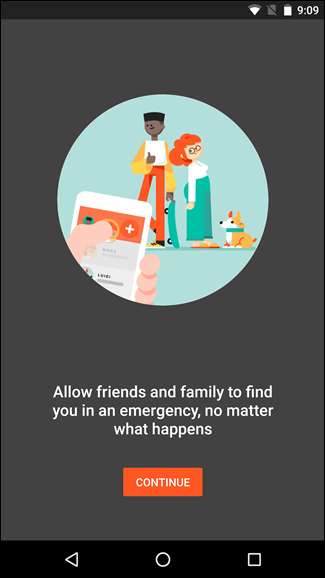
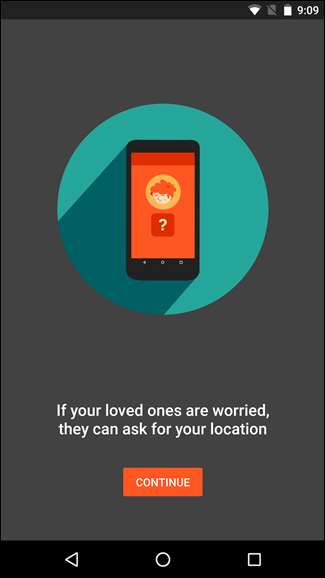
Jakmile mu dáte oprávnění, začnete vybírat, které kontakty chcete přidat jako důvěryhodné zdroje - s tím, se kterým chcete sdílet svoji polohu.

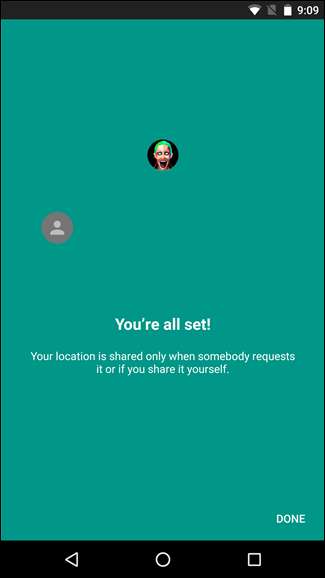
Pokračujte a vyberte kohokoli chcete - i když nemá nainstalovanou aplikaci Důvěryhodné kontakty, obdrží e-mail s oznámením, že jste je přidali jako důvěryhodný kontakt. Obdržíte také e-mail s oznámením, že jste změnili seznam důvěryhodných kontaktů.
S vybranými kontakty jste skoro hotovi. Samozřejmě budete chtít mít pro aplikaci pocit. zde je stručný přehled toho, co můžete očekávat a co můžete dělat.
Co můžete dělat s důvěryhodnými kontakty
Chcete-li sdílet svou polohu s konkrétním kontaktem, stačí klepnout na jeho záznam na domovské obrazovce aplikace. Zde získáte dvě možnosti: „Zeptejte se kontakt umístění “a„ Sdílet vaši polohu. “
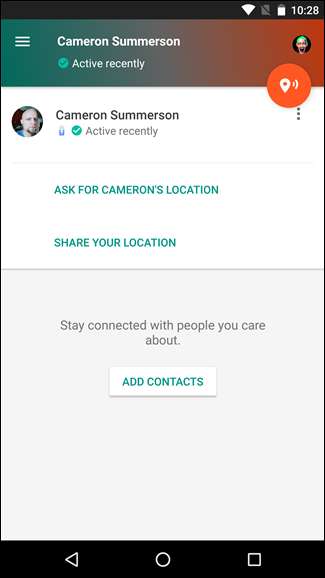
Pokud vyberete tuto možnost, bude se s daným kontaktem samozřejmě sdílet vaše poloha - v aplikaci obdrží e-mail a oznámení.

Podobně, pokud chcete požádat o umístění kontaktu, vyberte první možnost ze seznamu. Zde stojí za zmínku, že než budete moci požádat o jejich polohu, budou muset vaši žádost přijmout jako důvěryhodný kontakt. Dává to smysl, opravdu.

Na domovské obrazovce důvěryhodných kontaktů stojí za zmínku také jedna velmi důležitá funkce: velké oranžové tlačítko pro umístění v pravém horním rohu. V zásadě si o tom můžete myslet jako o tlačítku typu „Mám nějaké skutečné potíže“ - jedním klepnutím odešle vaši aktuální polohu všem vašim důvěryhodným kontaktům (zde můžete vybrat konkrétní kontakty). Takže pokud jste ztraceni v lese, drženi jako rukojmí, uneseni nebo chyceni v přírodní katastrofě, toto je vaše tlačítko.
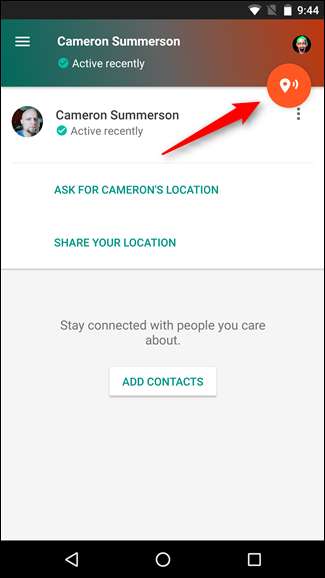
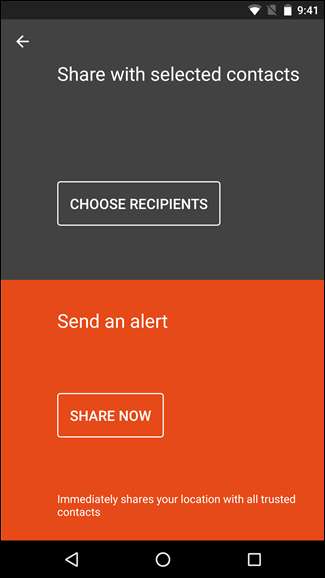
Jak odebrat kontakty ze seznamu nebo upravit, co se sdílí
Ve skutečnosti jsem se musel trochu rozhrabat, abych zjistil, jak někoho odebrat ze seznamu důvěryhodných kontaktů - slovesnost zde je trochu divná, takže to není tak jednoduché, jak jsem si myslel.
V zásadě jsem hledal možnost, která by výslovně četla „Odebrat“, ale to se tady neděje. Místo toho musíte něco mezi řádky číst.
Nejprve klepněte na tlačítko přetečení se třemi tečkami vedle jména kontaktu a poté vyberte „Nastavení“.
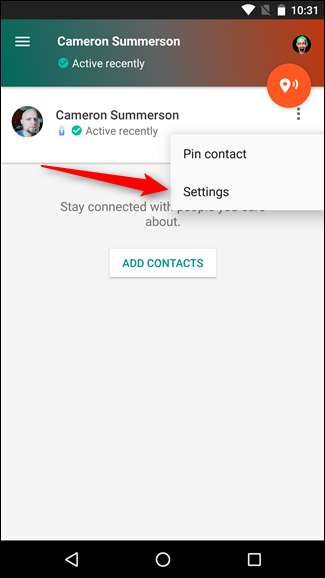
Jsou zde dvě možnosti: „Povolit Kontakt požádat o moji polohu a zobrazit moji aktivitu, “a„ Zobrazit aktualizace z Kontakt . “ Pokud vás kontakt ještě nepřidal zpět, zobrazí se pouze první možnost.
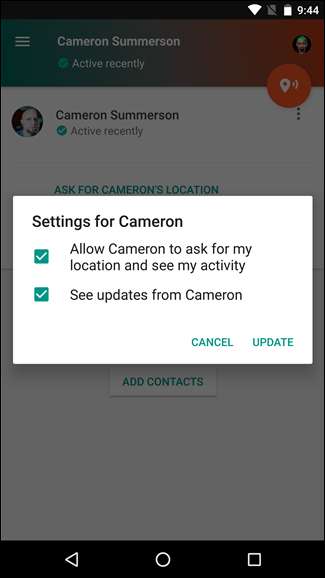
Na zcela odebrat kontakt, zrušit výběr obou možností a klepnout na „Aktualizovat“. Měly by zmizet z vašeho seznamu.

Pokud byste chtěli, aby byl vztah trochu jednostrannější, můžete to udělat také zde.
Chcete-li někomu umožnit také vidět váš stav a požadovat vaši polohu, ale ne sdílet s vámi jejich, zrušte výběr druhé možnosti a klepněte na „Aktualizovat“.
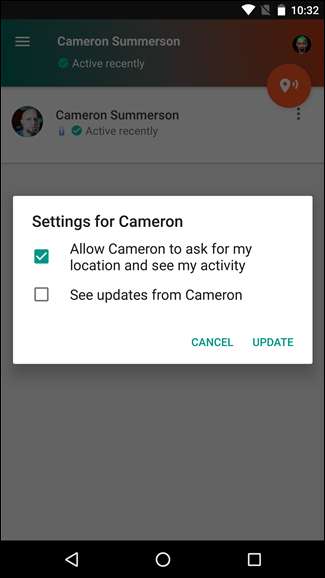
Umožnit někomu sdílet s vámi svou polohu, ale ne zobrazit nebo požádat o vaši, zrušte výběr první možnosti a klepněte na „Aktualizovat“.
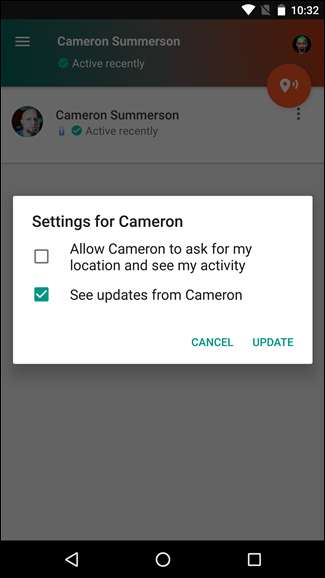
Jak jsem řekl, slovesa zde jsou trochu divná, ale doufejme, že tu myšlenku pochopíte.
Pokud používáte Android a máte Android nebo přátele nebo rodinu, není důvod ne mít nainstalované a nastavené Důvěryhodné kontakty: je to zdarma a potenciálně velmi užitečné. Nečekejte, až to skutečně budete potřebovat, abyste to zkusili připravit - udělejte to hned!







